Photoshop CS3'ten beri Arka Plan Silgi adında bir araç var, bu araç yıkıcı bir şekilde kesiyor ancak kendisiyle filigran detayları kesmek hiç olmadığı kadar kolaylaştırıyor.
Görsel Kaynaklar: Giorgio Gruizza, pitrs, Deklofenak @ Fotolia.com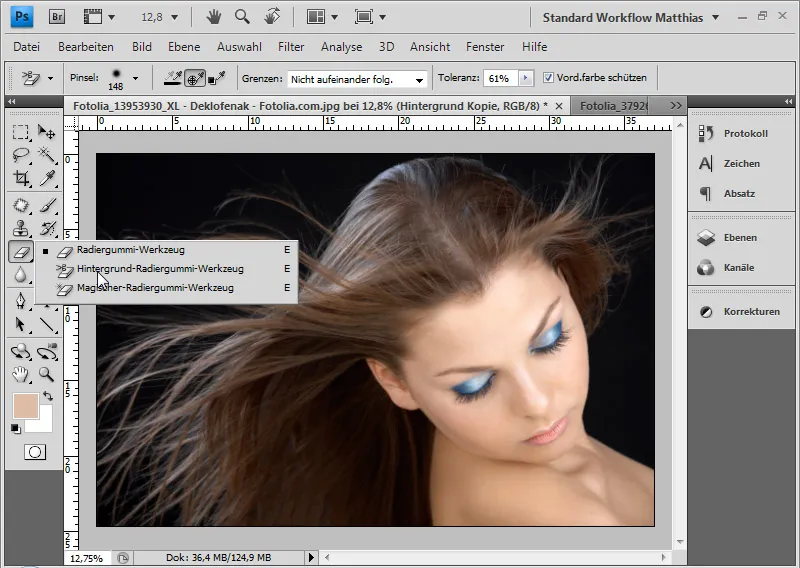
Arka Plan Silgi (E) aracı, non-yıkıcı çalışmayı benimsemiş ileri düzey Photoshop kullanıcılarında belli bir hoşnutsuzluk yaratıyor. Arka Plan Silgi, Sihirli Silgi gibi Radiergummi Aracı çeşitleri bu "kötü mahalle" nedeniyle pek kullanılmıyor veya bilinmiyor. Oysa ki CS3 sürümü ile tanıtılan Arka Plan Silgi, saçların kesilmesi konusunda şaşırtıcı sonuçlar elde edebilir, seçimlerle yapılan bir kesimden hiçbir şey kaybetmeyen ve hatta göz ardı edilmemesi gereken bir avantaj sunar.
Arka plandaki pikseller silinerek saydam hale getirilir. Bu kesimin dezavantajı yıkıcı olmasıdır. Pikseller, işlem adımlarının geri alınmasına (Ctrl+Z ya da Ctrl+Alt+Z) kadar kalıcı olarak kaybolmuş olur.
Bu nedenle böyle bir işleme başlamadan önce orijinal katmanın mutlaka çoğaltılması gerekir, böylece tüm piksel bilgilerini içeren bir katman korunur.
Arka Plan Silgi'nin Büyücü Değneği, Hızlı Renk Seçimi ve diğer seçim tekniklerine göre avantajı, ön plan renginin korunabilme özelliğinde yatar. Bu sayede saçları çok detaylı ve neredeyse renk düzensizliği olmadan kesebilirim. Sonrasında keseceğim pikselleri seçebilir ve bundan bir Katman Maskesi oluşturarak tekrar yıkıcı olmayan çalışmaya dönebilirim.
Arka Plan Silgi etkinleştirildiğinde, Menü Çubuğunda çeşitli ayarlama seçenekleri görüntülenir.
Fırça Boyutu olarak orta büyüklükte yumuşak bir Fırça seçerim. Yükleme'yi Bir Kez olarak ayarlarım. Sınırlar menüsünde, saçların arka plandan ayrılması gerekiyorsa Sıralı Olmayan'ı seçerim. Kontrastın ön planla arka plan arasında oldukça iyi olması nedeniyle Tolerans'ı 60 orta bir değerde tutarım. Ön Planı Koru onay kutusunu işaretlerim. Bu şekilde Alt Tuşu ile saç rengini belirleyerek Ayrıma yapılması gerekmeyen alanları seçebilirim.
Örnek 1: Koyu Bir Arka Plan Üzerinde Kahverengi Saçlar
Arka Plan Silgisi ile başlayacağım işleme başlamadan önce saçların bir seçim ile nasıl ayrıldığını göstermek istiyorum. Parlak arka plan dokusuna sahip sağ tarafın orijinal arka planından gelen bir renk ucu vardır. Koyu zeminli sol taraftaki bölge ise yeni koyu arka plan dokusuyla uyumlu olduğundan mantıklı duruyor. Renk uçunu belirli bir adımda, örneğin Ton/Sağlamlık ayar katmanıyla düzeltebilirim.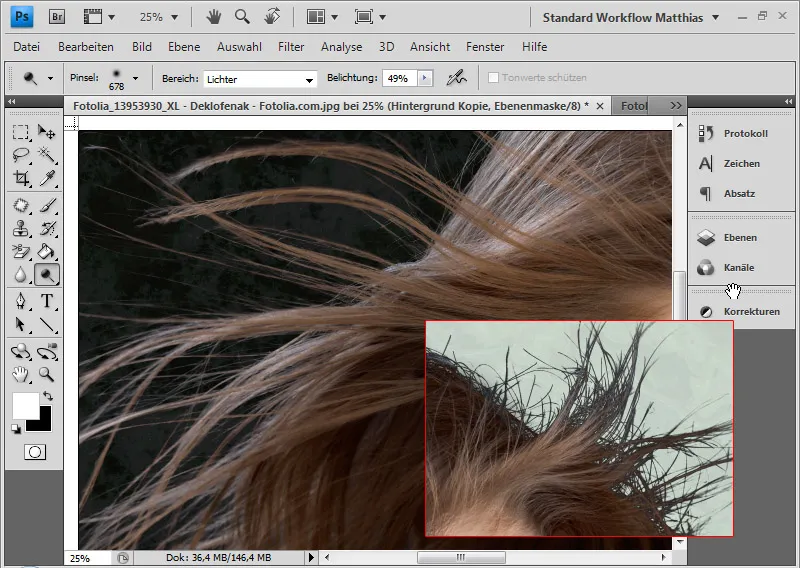
Ve şimdi Arka Plan Silgisi ile yapılan işleme bir bakalım:
İlk olarak, arka plan katmanını çoğaltır ve yeni arka planlar için arka plandaki katmanla çoğaltılmış katman arasına yerleştiririm. İyi bir kesimin değerlendirilmesini sağlamak için bir açık ve bir koyu doku seçiyorum.
Alt Tuşu'nu tutarak saçları seçip, kesilmeden korunması gereken renk tonunu belirlerim.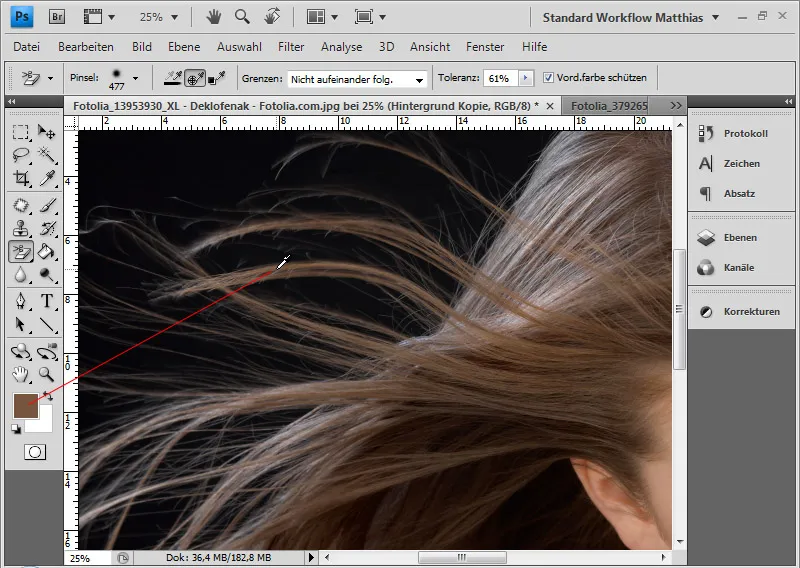
Şimdi Arka Plan Silgisi ile bir tıklama yaparak ve fare tuşunu basılı tutarak koyu bölgeleri silerim. Fırça ucundaki dairenin içindeki küçük çarpı bir tampon noktasıdır. Bu, silme işleminden etkilenecek değeri tam olarak belirler. Yani dairenin içindeki renk aralığı, dairenin etrafındaki tüm etkiyi belirler. Bu, düzensiz arka planlarda ve silinmesi gereken çok küçük bölgelerde önemlidir.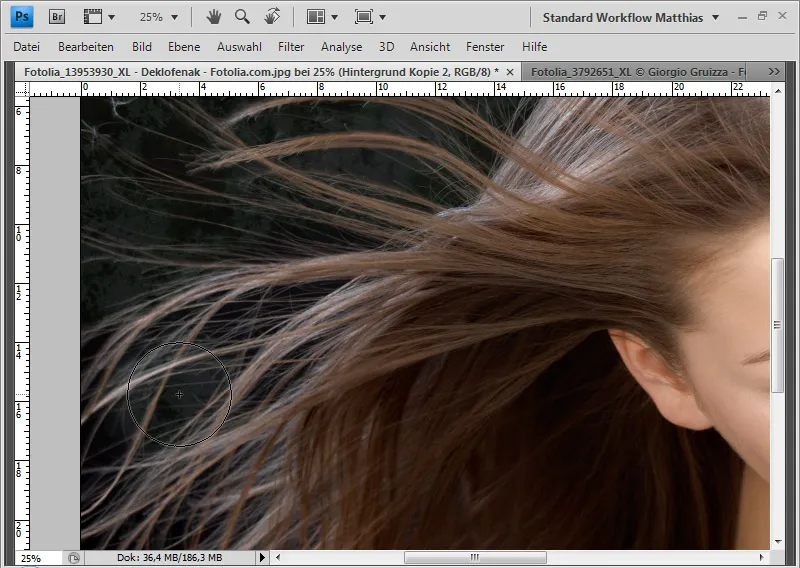
Saç rengindeki her ton için korunması gereken alanı belirlemek için Alt tuşuna basılı tutarak ve Tık yaparak yeniden belirlemem gerekir, böylece Arka Plan Silgisi, biraz daha koyu veya daha açık saçları silmez. Aynı şekilde, saçları keserken sağ taraftaki yüz rengini seçerim.
Eğer fazla silme yaparsam, Ctrl+Z ya da Ctrl+Alt+Z ile işlem adımlarını geri alabilirim. Eğer işlem o kadar ilerlemişse ki önceki adımlara geri dönmek tavsiye edilmiyorsa, Günlük Fırçası ile elimdeki görüntünün, görüntünün bu alanı düzgün olduğunda tekrar getirilmesini seçebilirim ve şu anda bulunduğum görüntüde kullanabilirim.
Açmam gereken tek şey Günlük penceresi, orijinal durumunda bir kaynak belirtmek ve Günlük Fırçası ile görüntümdeki alanları geri getirip ardından daha ayrıntılı bir şekilde kesmek.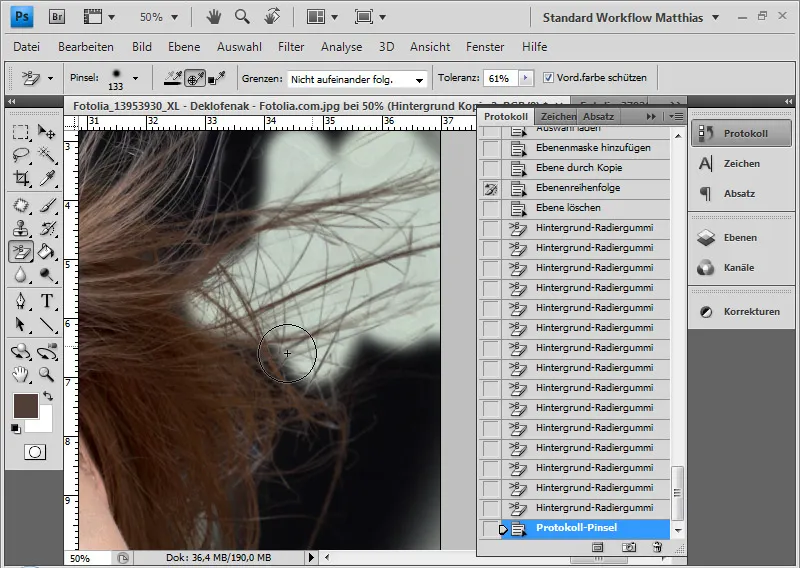
Saçlarım artık kesimde.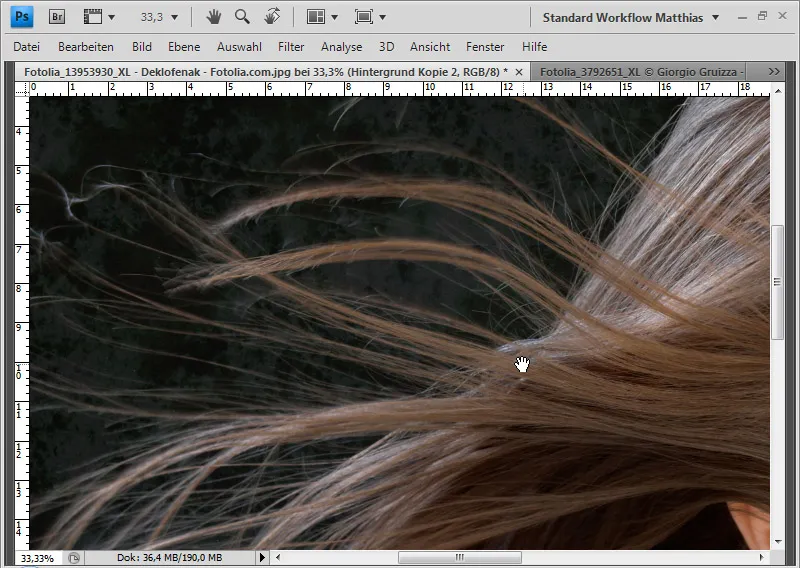
Seçim, en kontrastlı Kanal'dan yapılan seçimden daha detaylıdır. Ebenenmaske olarak arka plan katmanına eklemek üzere pikselleri Ctrl Tık ile seçebilirim. Böylece yıkıcı olmayan bir şekilde çalışmaya devam etme imkanına sahip olabilirim.
Örnek 2: Kızıl bir arka plan önünde sarı saçlar
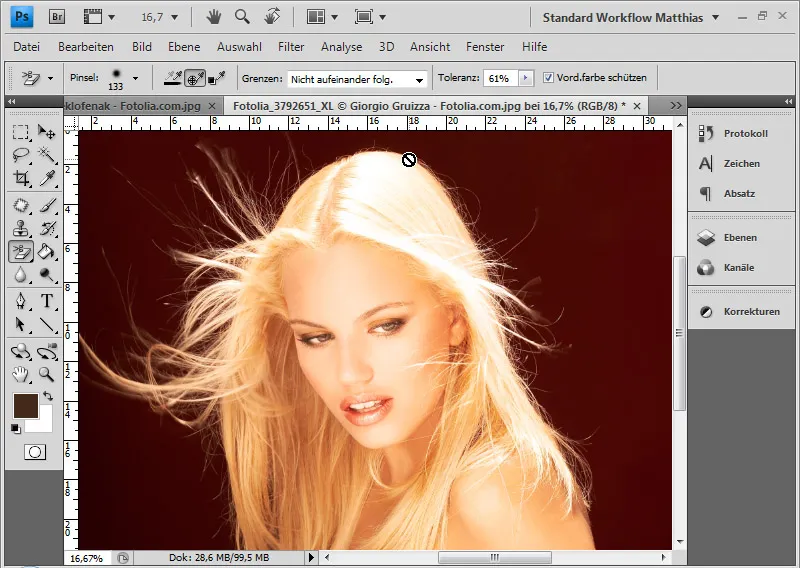
Karşılaştırma olarak başlangıçta renk aralığı seçimiyle saçıp çırpmayı gösteriyorum.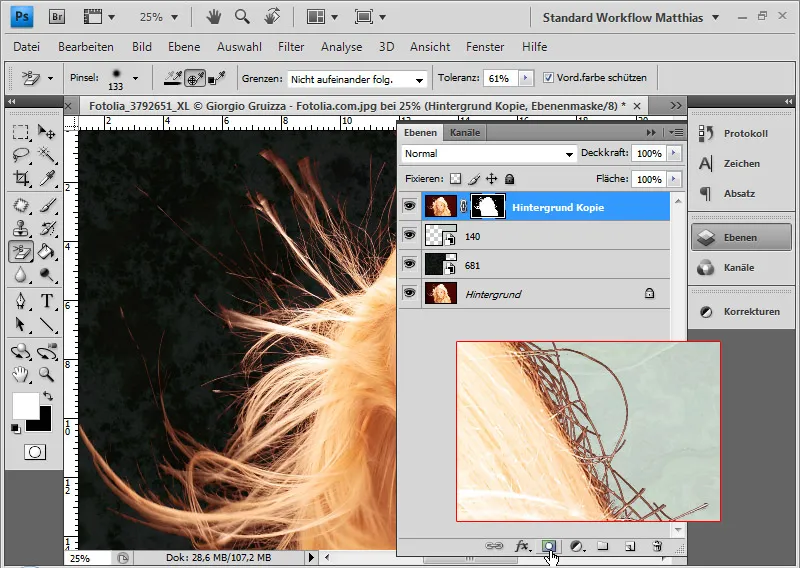
Burada açıkça kızıl bir renk halkası gözüküyor. Bu da kanallar aracılığıyla yapılan bir seçimde ya da renk aralığı dışında bırakma işlemiyle aynı sonucu verir. Renk halkasında bir Ayar Katmanı olan Ton/Doygunluk kullanarak renk halkasını dengelemem gerekecek.
Şimdi Arka Plan Silgisi ile işlem yapılıyor. Saçları korumam gereken alanı Alt tuşuyla seçiyorum. Arkaplanı tıklayarak silmeye başlıyorum.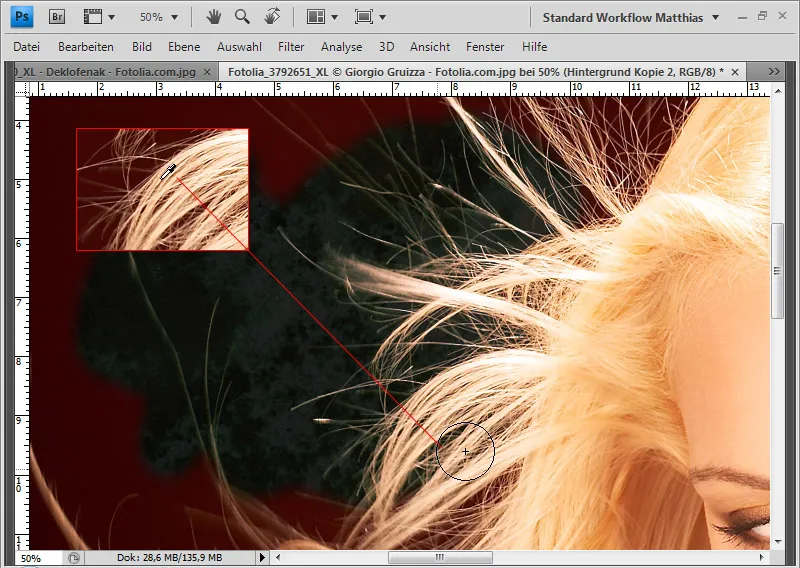
% 100 büyütme seviyesinde saçların kızıl arka plandan nasıl ayrıldığını çok iyi görebilirsiniz - herhangi bir saç kaybı olmadan!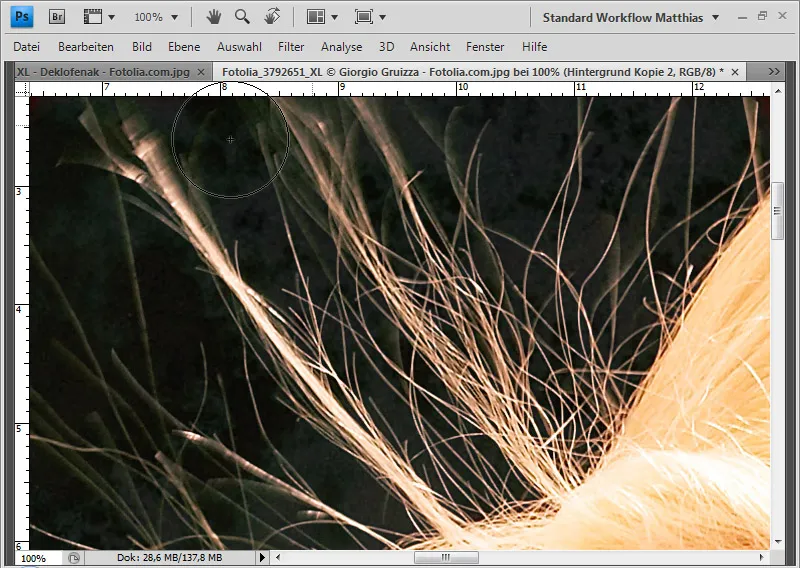
Bazı saçlar kenarda diğer saçlara göre daha koyu olduğundan, Yumuşatıcı ile saçların orta tonlarına odaklanıp aydınlatabilirim. Böylece koyu saçları dengeleyerek hepsi aynı ve uyumlu görünür. Koyu saçlarda açık alanlar varsa Yumuşatıcı yerine Parlatıcı kullanmam gerekebilir.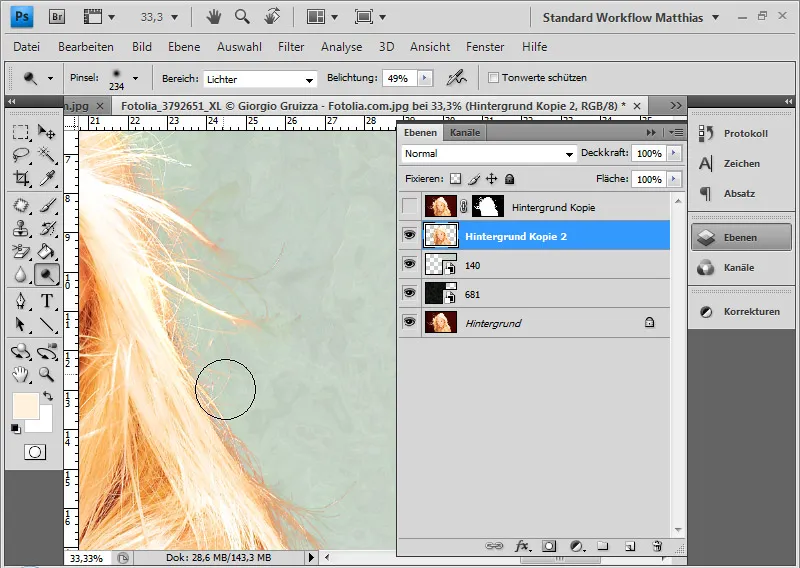
Silme işlemi tamamlandı: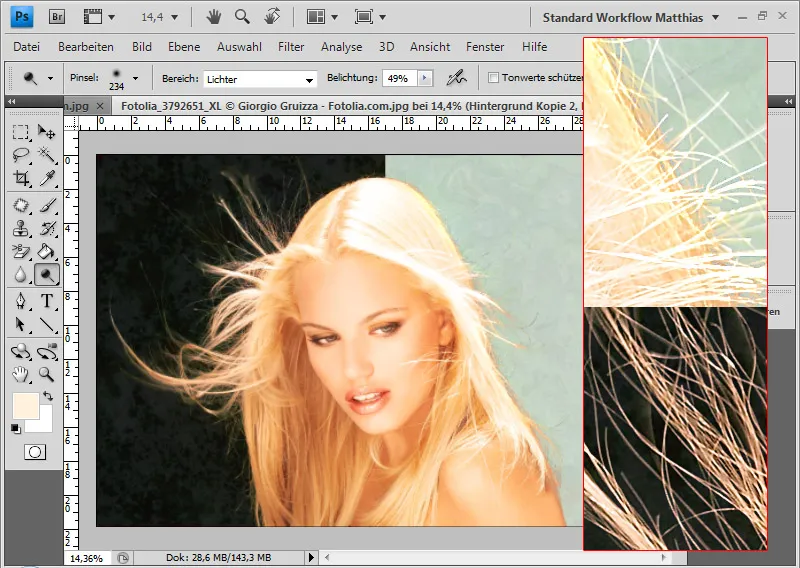
Sonuçta herhangi bir renk halkası bulunmamakta. Bu sayede görüntüde ekstra düzeltmelerden kaçınmış oluyorum, ancak kısa sürede çok iyi bir sonuç elde etmiş oluyorum.
Örnek 3: Açık saçlar düzensiz bir arka plan önünde
Arka Plan Silgisi'nin özel avantajını düzenli bir arka planda olduğu gibi düzensiz arka plan yapısında da çok iyi sonuçlar elde edebilirim.
Önemli olan, arka planın farklı renk alanlarını ara ara araç ucu hotspot ile seçerek resimden kaldırmam gerektiğidir. Bu, düzenlemeye biraz zaman ekler fakat sonuçlar çok iyi olur.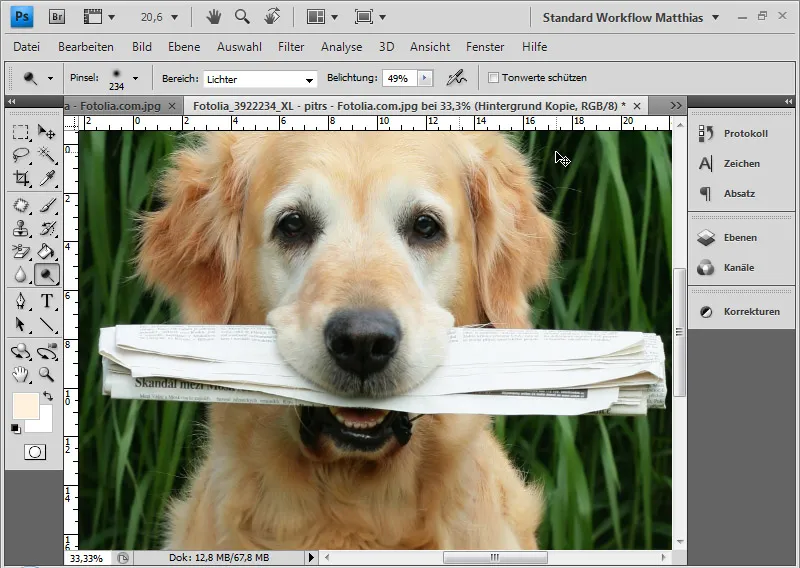
Bu köpekte önce karanlık bitkileri araç ucunu hotspot ile seçip kaldırmam ve ardından daha açık olanları yapmam gerekiyor. Alt tuşuyla sürekli olarak çok açık, neredeyse beyaz veya sarı saçları koruyup korumayacağımı değiştirebilirim.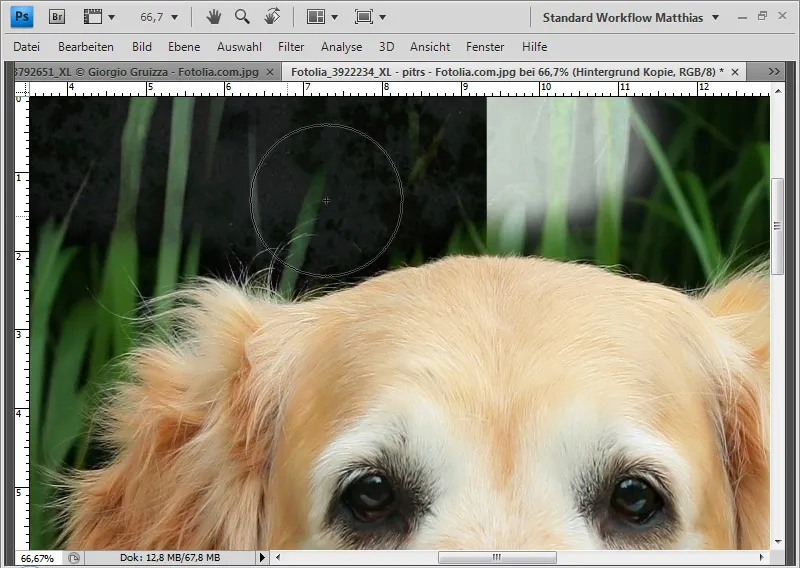
Ve sonuç almak için adım adım ilerliyorum.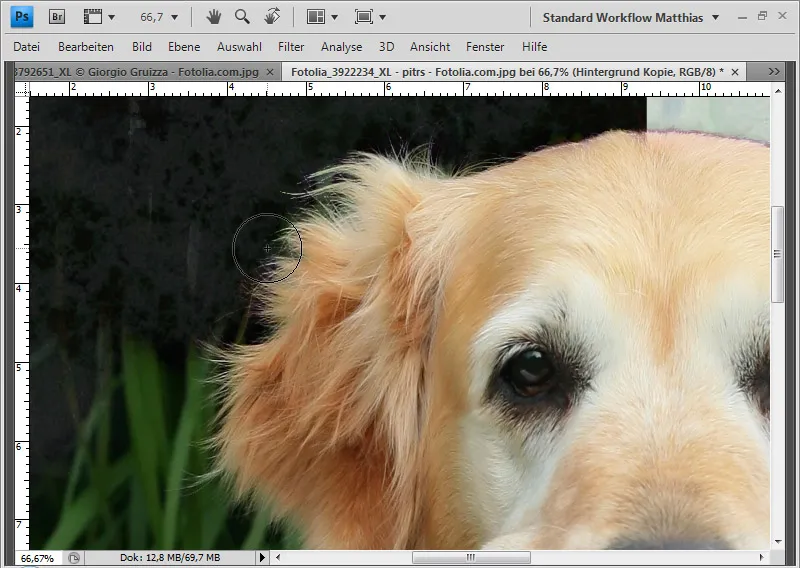
Burada da, kenarlarda Yumuşatıcı ile düzeltmeler yapılabilir.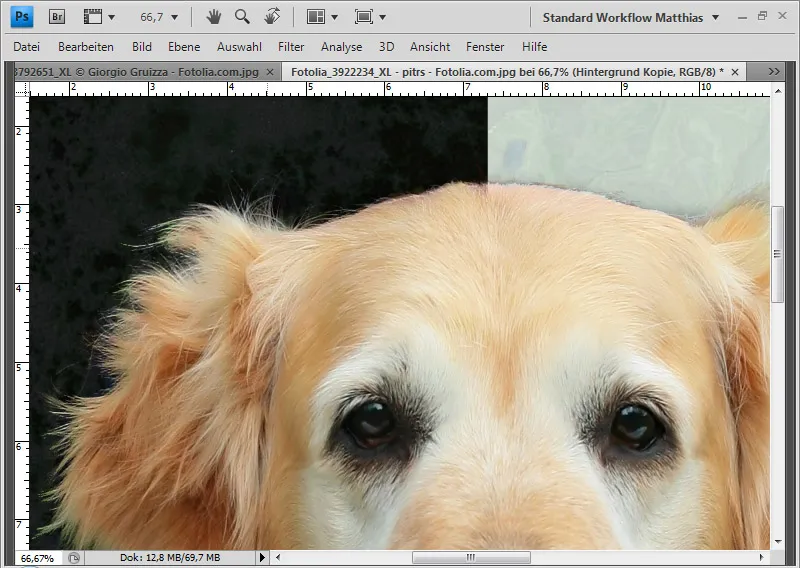
Freistellung (ayrıştırma) işlemim tamamlandı.


